Control de referencias JDBC
Si la asignación se conecta a una base de datos por JDBC, compruebe que los controladores JDBC que utiliza la asignación están instalados en el sistema (véase Crear una conexión JDBC). Para ver la configuración JDBC actual de cualquier componente de base de datos en MapForce haga clic en el componente y después seleccione el comando de menú Componente | Propiedades.
Si hace una prueba de ejecución de la aplicación Java que ha generado
Si ejecuta en Eclipse la aplicación Java que ha generado para probarla, puede que tenga que añadir el controlador JDBC como entrada "classpath" en la configuración actual de ejecución. De lo contrario la ejecución de prueba en Eclipse podría generar un mensaje de error como: java.lang.ClassNotFoundException: com.mysql.jdbc.Driver. Si tomamos como ejemplo la BD de MySQL, puede añadir el controlador JDBC como dependencia en eclipse siguiendo estos pasos:
1.Genere el código Java desde MapForce e importe el proyecto en Eclipse usando el comando de menú Archivo | Importar | Proyectos existentes en el área de trabajo.
2.En el menú Ejecutar haga clic en Ejecutar configuraciones. En la parte izquierda del cuadro de diálogo, bajo "Aplicación Java", hay dos configuraciones llamadas MappingApplication y MappingConsole.
3.Haga clic en la configuración que necesite (por ejemplo, MappingApplication).
4.En la pestaña Dependencias haga clic en Entradas classpath y después en Añadir JARs externas.
5.Navegue hasta el archivo .jar del controlador JDBC, por ejemplo:
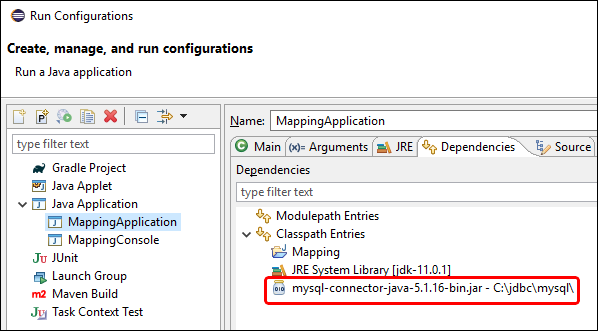
6.Haga clic en Ejecutar para ejecutar el programa con el controlador JDBC de BD añadido como dependencia.
Si aparece el mensaje de error mencionado más arriba al ejecutar el archivo de Ant build.xml, añada el controlador JDBC a la classpath de la tarea "test". El siguiente fragmento de código es un ejemplo de una tarea "test" de Ant que incluye una referencia al archivo .jar del controlador JDBC.
<target name="test" depends="compile"> |
| Nota: | el ejemplo anterior asume que el archivo .jar existe y está en la ubicación C:\jdbc\mysql\mysql-connector-java-5.1.16-bin.jar. Asegúrese de cambiar la ruta del archivo .jar como corresponda a su entorno. |
Incluir controladores JDBC en el manifiesto de la aplicación
Si construye archivos JAR a partir de la aplicación Java generada, añada una referencia al controlador de la BD en la sección "manifiesto" del archivo build.xml. Esto garantiza que la referencia al controlador de BD está disponible en el archivo del manifiesto (MANIFEST.MF) una vez haya creado el proyecto.
Para añadir la referencia de BD al archivo del manifiesto:
1.Localice el elemento manifest en el archivo build.xml.
2.Añada un elemento nuevo llamado attribute donde el atributo "name" sea "Class-Path" y el atributo de "value" sea el nombre del archivo .jar. Por ejemplo, para MySQL 5.1.16 el elemento nuevo tendría este aspecto:
<attribute name="Class-Path" value="mysql-connector-java-5.1.16-bin.jar"/> |
| El elemento manifest del archivo build.xml ahora tiene este aspecto: |
<manifest file="C:\codegen\java\mysql_mapping/META-INF/MANIFEST.MF" mode="replace"> |
3.Copie el archivo JAR del controlador JDBC a la carpeta que contenga el archivo JAR de la aplicación generada.